裝置管理員中沒有網路介面卡怎麼辦
原因與解決方法:1、網路卡驅動程式沒有安裝,只需要在「裝置管理員」介面中重新安裝對應的網路卡驅動程式即可;2、網路卡損壞,只需要在PCI插槽上安裝獨立網路卡即可;3.電腦系統設定問題,只需重置網路或重新設定IP位址即可;4、路由器問題,重啟路由器或查看光貓光介面是否有問題,室內尾纖連接光貓接頭是否鬆脫,把接頭插好即可。

本教學操作環境:windows10系統、Dell G3電腦。
裝置管理員中沒有網路介面卡,這是怎麼回事呢?這很可能是網卡或是網卡驅動等出了問題。下面就來聊聊解決方法。
裝置管理員中沒有網路介面卡的原因與解決方法
原因一:網路卡驅動程式沒有安裝
解決方法:
重新安裝對應的網路卡驅動程式。
1、右鍵【開始】,選擇【裝置管理員】。
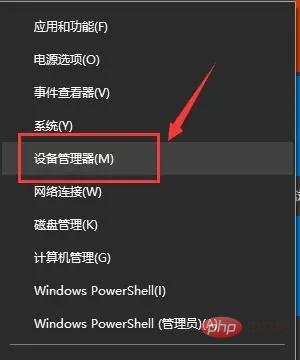
2、找到【網路介面卡】,展開,選擇目前網路卡滑鼠右鍵點選。
可以選擇【更新驅動程式】。
或先【停用裝置】然後再【啟用裝置】。
也可以選擇【屬性】。
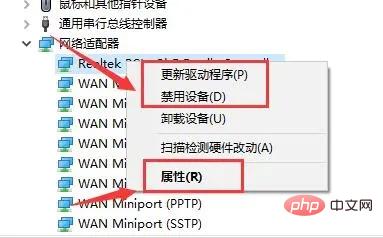
3、選擇【屬性】之後點選【驅動程式】選項卡,選擇【更新驅動陳程式】。
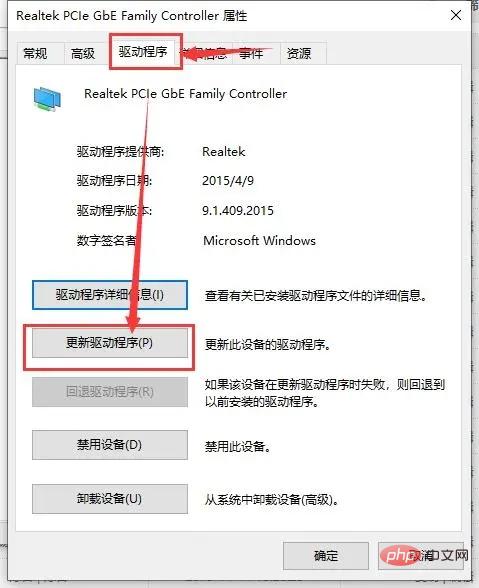
4、可以選擇【自動搜尋更新驅動程式】,也可以選擇【瀏覽電腦尋找驅動程式】。
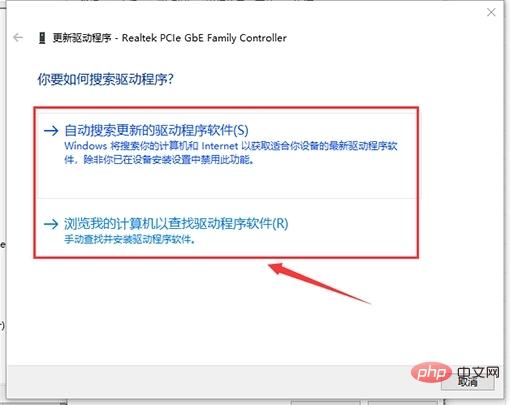
原因二:網路卡損壞
#解決方法:
在PCI插槽上安裝獨立網路卡。
原因三:電腦系統設定問題:
解決方法:
1、重設網路:
# (1)、在桌面按【win】 【R】輸入【CMD】點選【確定】開啟【指令提示字元】窗口,一定要在管理員權限下開啟。
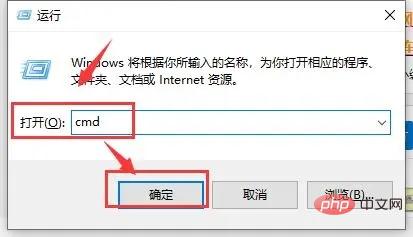
(2)、輸入【netsh winsock reset】,稍後,會有成功的提示【成功地重置Winsock目錄/重啟電腦完成重置】。
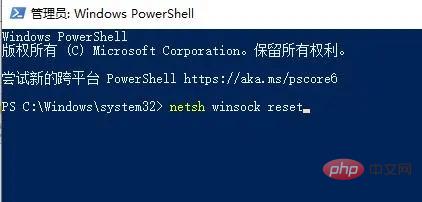
2、IP位址與DNS識別問題:
(1)、可開啟電腦【控制面板】,點選【網路連線】,選擇【本地連線】。
(2)、右鍵點選【本機連線】圖示後選【屬性】。
(3)、在【常規】標籤中雙擊【Internet協定(TCP/IP)】,選擇【使用下面的IP位址】,在IP位址中填寫【192.168.0.1】,在子網遮罩中填寫【255.255.255.0】,其他不用填寫,然後點【確定】即可。
PS:要注意的是,IP一定要確保和Modem的IP位址處於同一網段。
如果是無線網絡,可點桌面任務欄上網絡圖標,打開網絡與共享中心,點本地連接,點屬性,雙擊IPV4,把IP地址和DNS設置為自動獲取。
如經自助排障後還是無法正常上網,建議可聯絡歸屬地人工客服報障處理。
原因四:路由器問題
解決方法:
(1)檢查路由器燈是否正常,如果是光貓,一般除了LOS燈不亮外,其他燈是亮的。可關閉路由器和貓電源,過5分鐘後再重新開啟。
(2)如光貓燈出現異常情況,可查看光貓光接口是否有問題,室內尾纖連接光貓接頭是否鬆脫,把接頭插好即可恢復;室內部分光纖彎折過大。
光纖彎折過度會影響光訊號在光纖內光的全反射傳輸,只要把光纖順直即可;室外部分光纖有斷裂或機房設備光端口故障,需要聯繫工作人員進行報障處理。
更多相關知識,請造訪常見問題欄位!
以上是裝置管理員中沒有網路介面卡怎麼辦的詳細內容。更多資訊請關注PHP中文網其他相關文章!

熱AI工具

Undresser.AI Undress
人工智慧驅動的應用程序,用於創建逼真的裸體照片

AI Clothes Remover
用於從照片中去除衣服的線上人工智慧工具。

Undress AI Tool
免費脫衣圖片

Clothoff.io
AI脫衣器

AI Hentai Generator
免費產生 AI 無盡。

熱門文章

熱工具

記事本++7.3.1
好用且免費的程式碼編輯器

SublimeText3漢化版
中文版,非常好用

禪工作室 13.0.1
強大的PHP整合開發環境

Dreamweaver CS6
視覺化網頁開發工具

SublimeText3 Mac版
神級程式碼編輯軟體(SublimeText3)

熱門話題
![WLAN擴充模組已停止[修復]](https://img.php.cn/upload/article/000/465/014/170832352052603.gif?x-oss-process=image/resize,m_fill,h_207,w_330) WLAN擴充模組已停止[修復]
Feb 19, 2024 pm 02:18 PM
WLAN擴充模組已停止[修復]
Feb 19, 2024 pm 02:18 PM
如果您的Windows電腦上的WLAN擴充模組出現問題,可能會導致您與網際網路中斷連線。這種情況常常讓人感到困擾,但幸運的是,本文提供了一些簡單的建議,可以幫助您解決這個問題,讓您的無線連線重新正常運作。修復WLAN擴充模組已停止如果您的Windows電腦上的WLAN可擴充性模組已停止運作,請依照下列建議進行修復:執行網路和Internet故障排除程式停用並重新啟用無線網路連線重新啟動WLAN自動設定服務修改電源選項修改高級電源設定重新安裝網路適配器驅動程式運行一些網路命令現在,讓我們來詳細看
 win11 DNS伺服器錯誤如何解決
Jan 10, 2024 pm 09:02 PM
win11 DNS伺服器錯誤如何解決
Jan 10, 2024 pm 09:02 PM
我們在連接網路時需要使用正確的dns才可以上網。同理,如果我們使用了錯誤的dns設定就會提示dns伺服器錯誤了,這時候我們可以嘗試在網路設定中選擇自動取得dns來解決,以下就一起來看下具體解決方法吧。 win11網路dns伺服器錯誤怎麼辦方法一:重新設定DNS1、首先,點選工作列中的開始進入,在其中找到並點選「設定」圖示按鈕。 2、然後點選左側欄中的「網路&Internet」選項指令。 3、然後在右側找到「乙太網路」選項,點選進入。 4、之後,點選DNS伺服器指派中的“編輯”,最後將DNS設定為“自動(D
 win10無法上網右下角顯示地球怎麼辦 win10網路成地球無法上網的多種解決方法
Feb 29, 2024 am 09:52 AM
win10無法上網右下角顯示地球怎麼辦 win10網路成地球無法上網的多種解決方法
Feb 29, 2024 am 09:52 AM
這篇文章將介紹Win10系統網路顯示地球標誌但無法上網的解決方法。文章將提供詳細的操作步驟,幫助讀者解決Win10網路顯示地球無法上網的問題。方法一:直接重啟先檢查網路線是否沒插好,寬頻是否欠費,路由器或光貓可能會卡死,這時需重新啟動路由器或光貓。假如目前電腦沒有重要的事宜在操作,能直接重啟電腦,大部分的小問題能透過重新啟動電腦來快速解決。如果確定寬頻沒有欠費,網路正常,那便是另一回事。方法二:1、按【Win】鍵,或點選左下角的【開始選單】,在開啟的選單項目中,點選電源按鈕上方的齒輪狀圖標,這個就是【設
 遠端桌面無法驗證遠端電腦的身份
Feb 29, 2024 pm 12:30 PM
遠端桌面無法驗證遠端電腦的身份
Feb 29, 2024 pm 12:30 PM
Windows遠端桌面服務允許使用者遠端存取計算機,對於需要遠端工作的人來說非常方便。然而,當使用者無法連線到遠端電腦或遠端桌面無法驗證電腦身分時,會遇到問題。這可能是由網路連線問題或憑證驗證失敗引起的。在這種情況下,使用者可能需要檢查網路連線、確保遠端電腦是線上的,並嘗試重新連線。另外,確保遠端電腦的身份驗證選項已正確配置也是解決問題的關鍵。透過仔細檢查和調整設置,通常可以解決Windows遠端桌面服務中出現的這類問題。由於存在時間或日期差異,遠端桌面無法驗證遠端電腦的身份。請確保您的計算
 2024 CSRankings全美電腦科學排名發布! CMU霸榜,MIT跌出前5
Mar 25, 2024 pm 06:01 PM
2024 CSRankings全美電腦科學排名發布! CMU霸榜,MIT跌出前5
Mar 25, 2024 pm 06:01 PM
2024CSRankings全美電腦科學專業排名,剛剛發布了!今年,全美全美CS最佳大學排名中,卡內基美隆大學(CMU)在全美和CS領域均名列前茅,而伊利諾大學香檳分校(UIUC)則連續六年穩定地位於第二。佐治亞理工學院則排名第三。然後,史丹佛大學、聖迭戈加州大學、密西根大學、華盛頓大學並列世界第四。值得注意的是,MIT排名下跌,跌出前五名。 CSRankings是由麻省州立大學阿姆赫斯特分校電腦與資訊科學學院教授EmeryBerger發起的全球院校電腦科學領域排名計畫。該排名是基於客觀的
 檢查網路連線:lol無法連接伺服器
Feb 19, 2024 pm 12:10 PM
檢查網路連線:lol無法連接伺服器
Feb 19, 2024 pm 12:10 PM
LOL無法連接伺服器請檢查網路近年來,網路遊戲已經成為了許多人的日常娛樂活動。其中,英雄聯盟(LOL)作為一款非常受歡迎的多人線上遊戲,吸引了億萬玩家的參與和愛好。然而,有時候我們在玩LOL的時候會遇到「無法連接伺服器請檢查網路」的錯誤提示,這無疑給玩家們帶來了一些困擾。接下來,我們將探討該錯誤的出現原因和解決方法。首先,LOL無法連接伺服器的問題可能是
 網路連不上wifi怎麼回事
Apr 03, 2024 pm 12:11 PM
網路連不上wifi怎麼回事
Apr 03, 2024 pm 12:11 PM
1.檢查wifi密碼:確保自己輸入的wifi密碼是正確的,並注意區分大小寫。 2.確認wifi是否正常運作:檢查wifi路由器是否正常運作,可將其他裝置連接至相同路由器,以確定問題是否出在裝置上。 3.重新啟動設備和路由器:有時候,設備或路由器發生故障或網路問題,重新啟動設備和路由器可能會解決問題。 4.檢查設備設定:確保設備無線功能為開啟狀態,且未將wifi功能停用。
 未能開啟這台電腦上的群組原則對象
Feb 07, 2024 pm 02:00 PM
未能開啟這台電腦上的群組原則對象
Feb 07, 2024 pm 02:00 PM
使用電腦時,作業系統偶爾也會故障。今天遇到的問題是在存取gpedit.msc時,系統提示無法開啟群組原則對象,因為可能缺乏正確的權限。未能開啟這台電腦上的群組原則對象解決方法:1、存取gpedit.msc時,系統提示無法開啟該電腦上的群組原則對象,因為缺乏權限。詳細資訊:系統無法定位指定的路徑。 2、用戶點擊關閉按鈕後,就彈出如下錯誤視窗。 3.立即查看日誌記錄,並結合記錄信息,發現問題出在C:\Windows\System32\GroupPolicy\Machine\registry.pol文件





